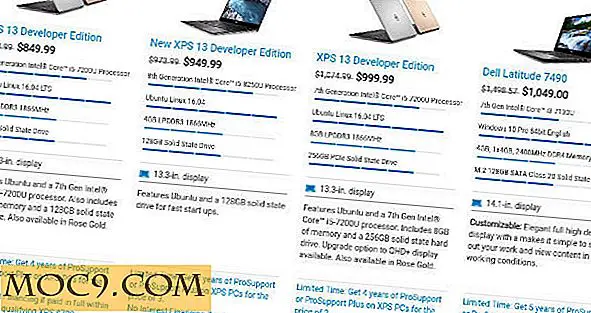Прости съвети и трикове за Firefox (някои от които може да не знаете ...)
1) Плъзнете и пуснете
Има много неща, които можете да плъзгате и пускате в Firefox.
- Плъзнете favicon на всеки сайт към иконата на дома си, за да го настроите като начална страница.
- Преместете хипервръзка (или изображение) към иконата на новия раздел, за да отворите връзката в нов раздел.
- Преместете връзка за изтегляне (или файл с изображение) към иконата за изтегляне, за да изтеглите незабавно файла.
- Плъзнете маркираната дума в лентата за търсене (до лентата за адреси) ще ви отведе до страницата с резултати от търсенето с Google за тази дума. Ако преместите маркираната дума в адресната лента (и натиснете клавиша Enter), Firefox ще извърши търсене в Google " Чувствам се късметлия "
2) Клавишна комбинация
Освен обичайните клавиши за бърз достъп като Ctrl + T : отворете нов раздел, Ctrl + N : отворете нов прозорец и т.н., тук са някои не толкова добре познати, но полезни клавишни комбинации:
- Ctrl + Enter : Въведете www и .com в адресната лента. Ако въведете "около" в адресната лента и натиснете Ctrl + Enter, браузърът ще зареди страницата "www.about.com"
- Ctrl + +/- : Увеличаване / намаляване на размера на шрифта
- Интервал : Страница надолу, същата функция като натискането на "Pg Dn" (Това е един чудесен клавиш за бърз достъп, който не съм познавал досега ... мисля, че трябва просто да забия главата си до стената)
- Shift + Интервал : Страница нагоре, същата функция като натискането на "Pg Up"
- Alt + Enter : Дублирайте текущия раздел
3) Преки пътища с мишката
- Ctrl + превъртете нагоре / надолу : Увеличаване / намаляване на размера на шрифта (същите като Ctrl ++ / -)
- Кликнете върху хипервръзка със средния бутон (или с превъртащо колело), за да отворите връзката в нов раздел
- Shift + превъртете нагоре / надолу : Придвижете се между следващата и предишната страница
4) Търсене на ключова дума в търсачката
Ако зададете ключова дума за маркера си, лесно можете да отворите маркера, като въведете ключовата дума в адресната лента.
За да зададете ключови думи за маркера си, кликнете с десния бутон върху маркера и изберете свойства. Трябва да видите поле " ключова дума ", в което да въведете ключовата си дума.
5) относно: config
Има тонове конфигурация, които можете да редактирате, за да промените ефективността на браузъра. Въведете за: конфигуриране в адресната лента, за да се покаже конфигурацията.
6) Възстановяване на конфигурацията на лентата с инструменти, след като Firefox се срине
Ако вашият Firefox се срине и вие установите, че всички настройки на лентата с инструменти са объркани или не се показват правилно (особено в лентата с инструменти на уеб разработчиците), просто отидете на View -> Toolbars -> Customize . Изберете "Restore Default Set". Всичко ще бъде възстановено до състоянието по подразбиране.




![Как да преминете към режим на работния плот за браузъра си в Honeycomb Tablet [Android]](http://moc9.com/img/browser-default-settings.jpg)